第33話 画面と画面遷移を考える
エヌ・ケイ・カスタマイズの泉です。
これまで「カスタムAppをつくろう」から始まり、テーブル/フィールドの作成、フィールドのオプション設定を行ってきました。
今回は、画面と画面遷移の考え方について解説します。
以下の記事は、FileMaker Master Book 初級編(バージョン 19 対応)より、
Claris FileMaker 公式トレーニング教材
「8.7 画面の見た目を考える(191ページ)」を元に掲載しています。
この文献から、実際の作業を想定した画面構成について学びました。文献の執筆者、関係者の方々に深謝いたします。
なお、このブログ記事の趣旨は、弊社所属スタッフの FileMaker 学習の成果を公開することを目的とし、同時に、参考文献の内容の紹介に資するものであることを Claris International Inc. が確認しています。
これまでの解説で取り上げてきた「タスク」テーブルに絞り、「タスク管理」システムで考えます。
まず、以下の順番で考えを進めていきたいと思います。
① ユーザを考える
② ユーザがシステムを利用するシチュエーションを考える
③ シチュエーションから画面(レイアウト)を考える
④ 画面遷移を考える
① ユーザを考える
システムを利用するユーザは複数人いますが、十人が十人同じ使い方をするとは限りません。
したがって、ユーザを複数のグループに分類します。
タスク管理というシステムで考えると、以下のようなグループが想定できます。
・一般職(タスクを入力する人)
・管理職(タスクを確認、マネジメントする人)
・システム管理(ユーザー管理やマスタ管理をする人)
今回は、「一般職」で考えていきます。
② ユーザがシステムを利用するシチュエーションを考える
「一般職」ユーザーが「タスク管理」システムを利用するシチュエーションを、以下に列挙します。
・ タスクの情報(タスク、タスクの担当者、タスクの添付ファイル)を入力する
・ タスクの状況を確認する
・ 必要に応じてタスクを検索する
・ タスク一覧を印刷する(会議の資料にする)
③ シチュエーションから画面(レイアウト)を考える
前述のシチュエーションは、どのレイアウトでユーザが作業するのが適しているでしょうか。
・ タスクの情報を入力する → 1件ごとにタスク情報を入力できる画面 → 詳細画面
・ タスクの状況を確認する → リストでタスク情報を表示できる画面 → 一覧画面
・ 必要に応じてタスクを検索する → ?
・ タスク一覧を印刷する → リストでタスク情報がわかる帳票 → 印刷帳票
検索だけが ? です。
検索はもう少し掘り下げます。なぜ検索をしたいのでしょうか。
・ タスクの担当者、状況、ステータス、優先度などで検索したい
とすると、検索結果は1 件とは限りません。
それにステータスで考えると未完了のタスクが何件あるのかすぐに確認できるほうが良いはずです。
・ 必要に応じてタスクを検索する → リストでタスク情報を表示できる画面 → 一覧画面
④ 画面遷移を考える
前述のシチュエーションとレイアウトから、画面遷移を考えます。
・タスクの情報を入力する → 1件ごとにタスク情報を入力できる画面 → 特定のタスク情報を選択する必要がある → 遷移元:一覧画面
・タスク一覧を印刷する → リストでタスク情報がわかる帳票 → 事前にタスク情報をリストする必要がある → 遷移元:一覧画面
上記の内容から、下図のような画面遷移図ができました。
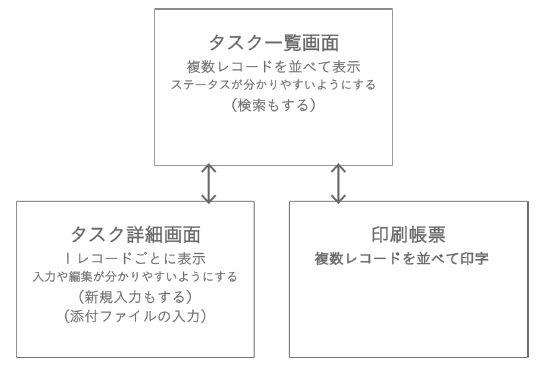
まとめ
画面遷移を考えていたらレイアウトごとの役割も自然に決まったようです。
カスタムAppを作成するときには、このようにさまざまなことが多角的に決まっていきます。
なお、ここで決めたことが絶対ではありません。これから考えることや決めることによって変わることもありえます。
いかがだったでしょうか?
画面や画面遷移を考えるときに、「ユーザ」ではなく、「情報」(テーブルやフィールド)を基準に考えると、カスタムAppを作成した後で
『○○という業務で使う画面がありません』
『この画面には、どの画面からも遷移できるようにしてほしい』
といった、ユーザにとって「仕様漏れ」と捉えられるような問題が発生する場合があります。
ですので、画面や画面遷移は ユーザ目線 で考えることを、おすすめいたします。
参考文献:Claris FileMaker 公式トレーニング教材 から、「FileMaker Master Book 初級編」 等を参考にしています
https://content.claris.com/fmb19_reg-ja

